统信UOS系统开发笔记(七):在统信UOS系统上使用linuxdeployqt发布qt程序
前言
??在ubuntu上发布qt程序相对还好,使用脚本,但是在统信UOS麒麟上发布的时候,因为银河麒麟等不同版本,使用脚本就不太兼容,同时为了实现直接点击应用可以启动应用的效果,使用linuxdeployqt发布qt程序。
??本篇文章,最终手动结合几个方式成功,花费不少时间研究,推断是终端直接ldd之后强制进入了一个另外的环境变量,导致无法连接成功,也就是,第一层是成功的,第一层的库又调用ldd依赖的这一步的环境变量被强了。
??但是最后通过手动来实现linuxdeplopyqt和编译配置来实现打包部署了。
??系统版本:
??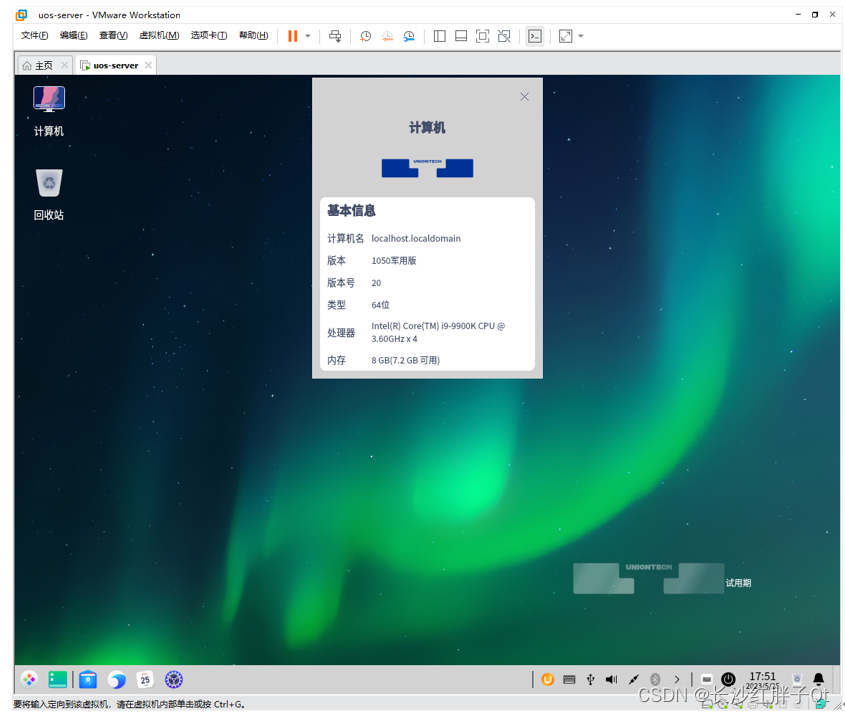
??Linux部署工具linuxdeployqt将应用程序作为输入,并通过将应用程序使用的资源(如库、图形和插件)复制到一个包中使其自包含。结果包可以作为AppDir或AppImage分发给用户,也可以放入交叉分发包中。它可以作为构建过程的一部分,在CMake、qmake和make等系统中部署用C、C++和其他编译语言编写的应用程序。当用于基于Qt的应用程序时,它可以绑定运行应用程序所需的Qt的特定最小子集。
??
??找到main.cpp源码,将这一段(在192行左右)注释掉(这里通过看源码,实际上是可以通过配置去控制的(研究源码发现的,但是我们不再动作了,只是贴出来):
??
??还是老方法继续修改:
vi linuxdeployqt-master/tools/linuxdeployqt/main.cpp
??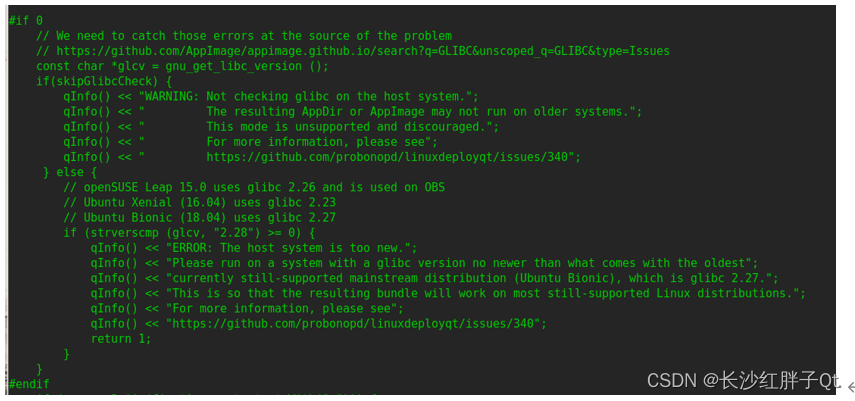
cd linuxdeployqt-master
cmake CMakeLists.txt
??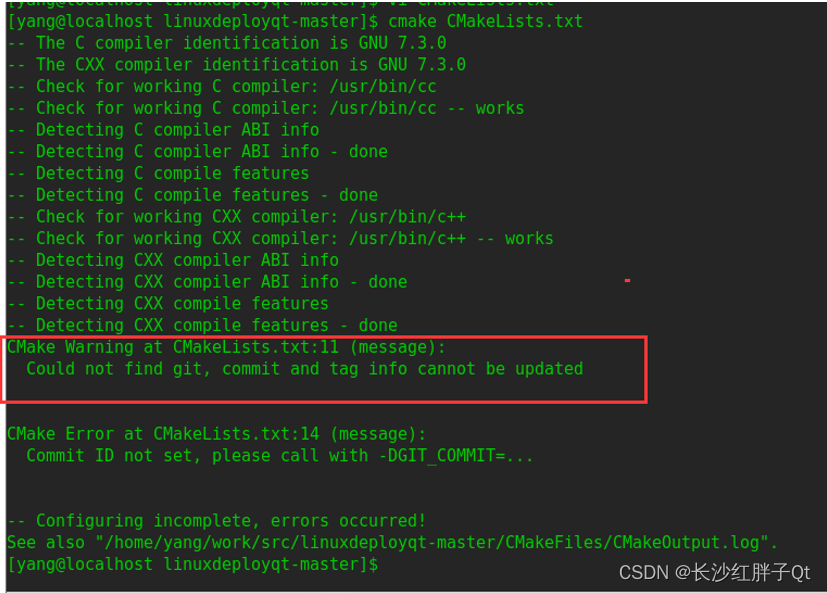
??因为安装了git与这个工程可能不对,我们直接使用源码修改大法,直接定位到代码给删掉:
vi CMakeList.txt
??直接删掉目录下的缓存文件:CMakeCache.txt,然后继续:
??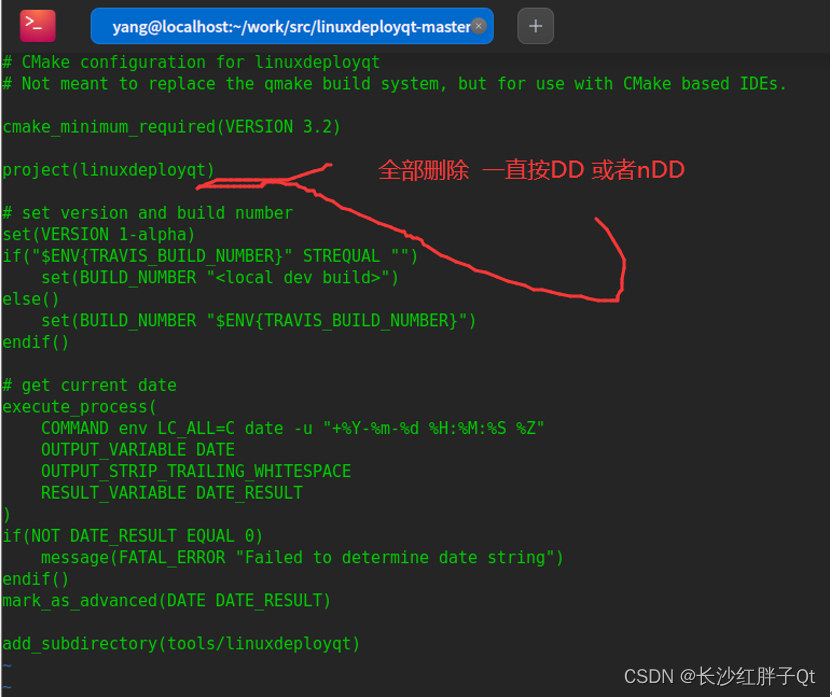
??继续cmake CMakeList.txt
??麒麟系统本身自带了qt5库(未带开发相关的库),而我们使用了另外安装的qt5,所以依赖需要引入我们自己安装的qt5上。
??为了方便配置,也不影响系统我们装上cmake的gui版本:
sudo yum install cmake-gui
??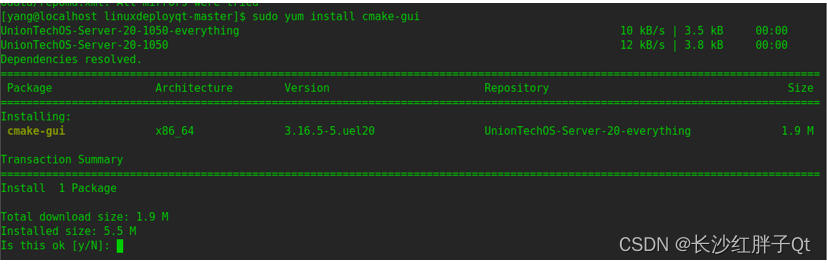
??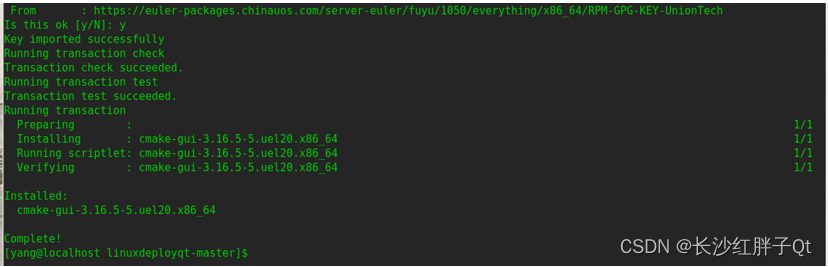
cmake-gui
??选择对应的路径,然后使用默认unix makefile方式配置:
??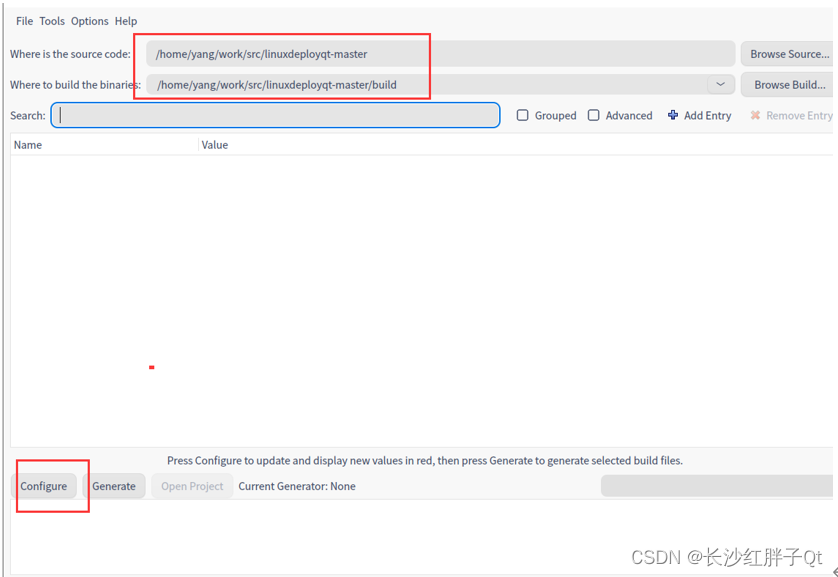
??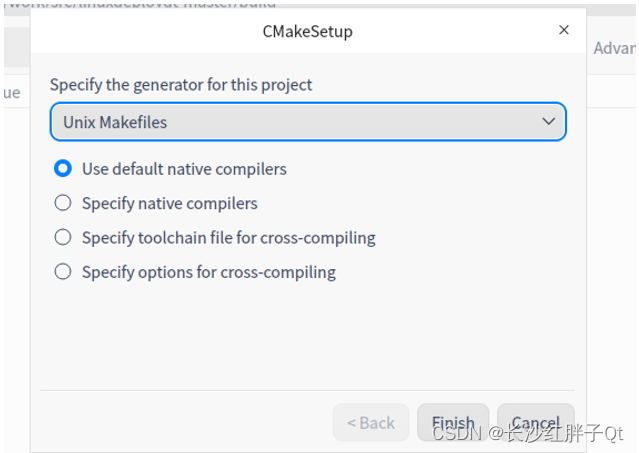
??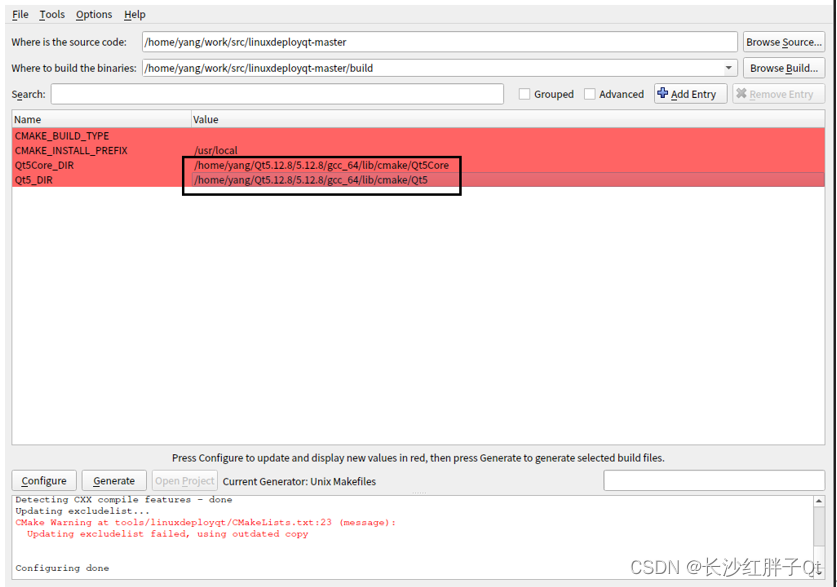
??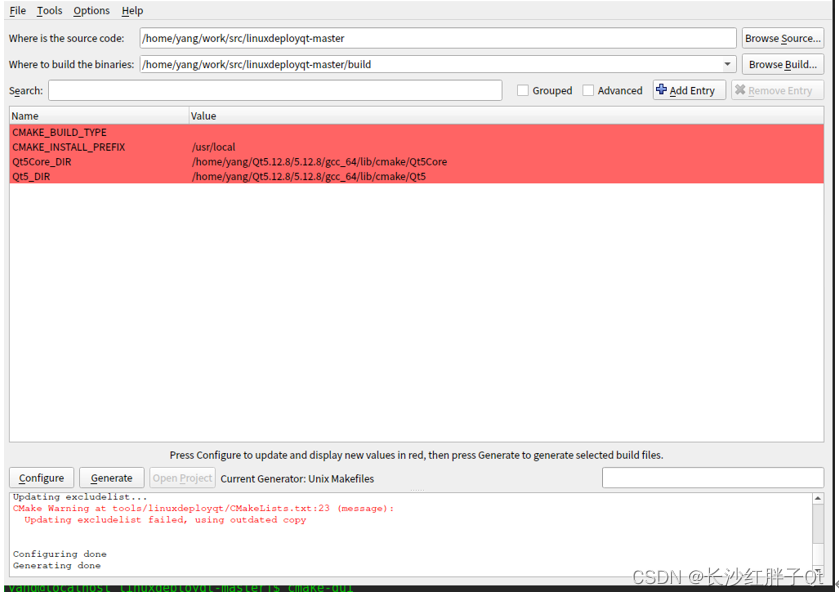
??切入build目录,并且使用make命令即可:
make
??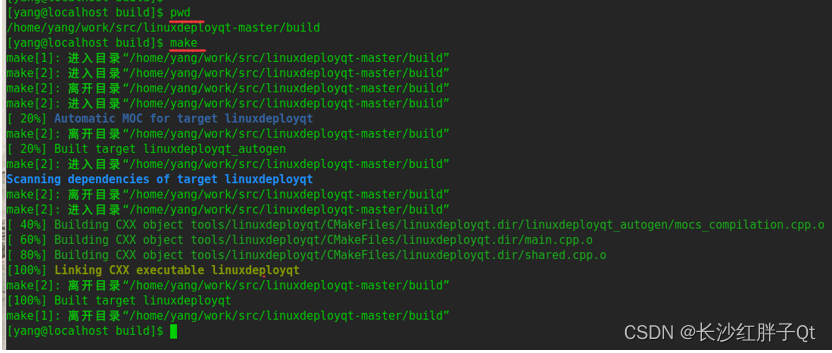
??测试程序:
??
??没有make install这个,手动移动到/usr/local/bin
sudo cp tools/linuxdeployqt/linuxdeployqt /usr/local/bin/
??
??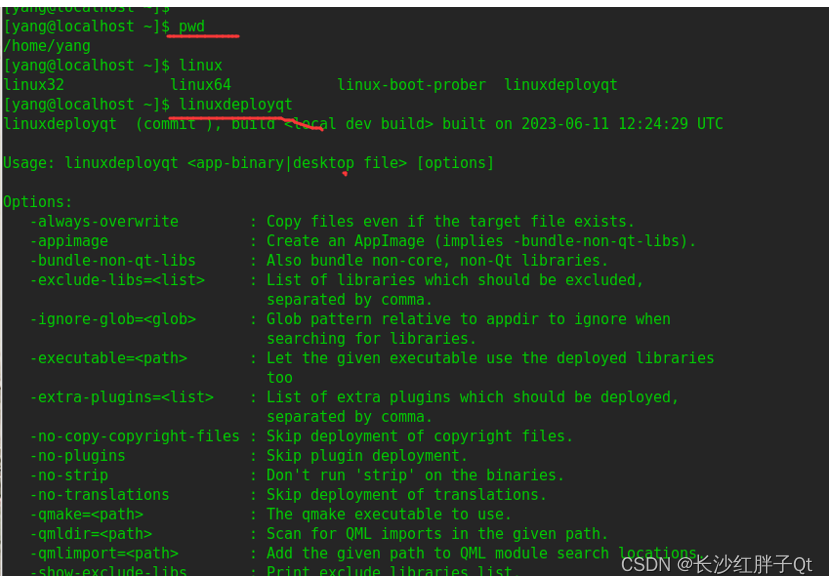
??(PS:虚拟机打包好之后,退回到裸机版本,再测试)
??新建一个工程
??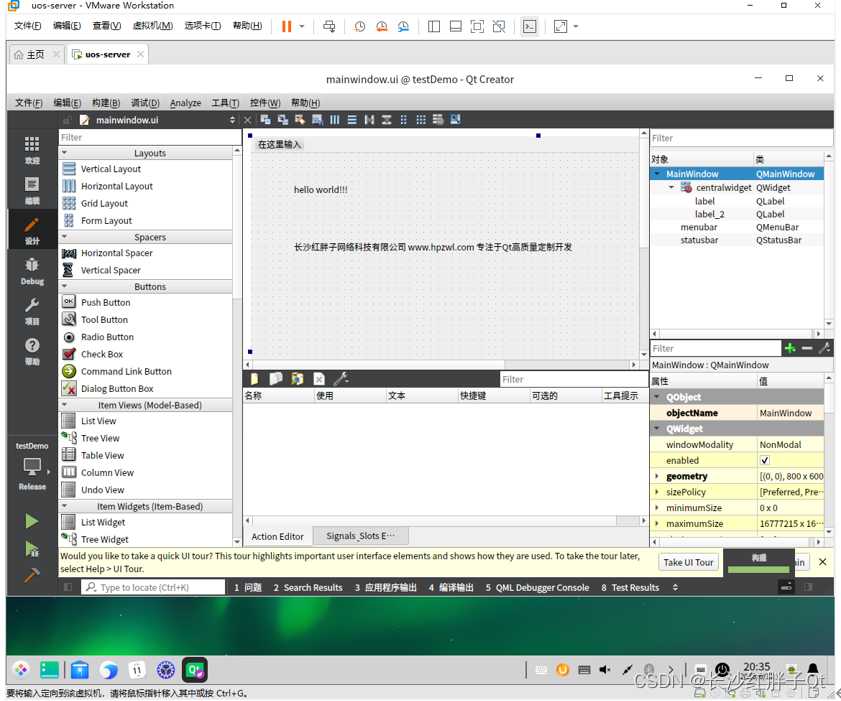
??然后,找个空目录:
??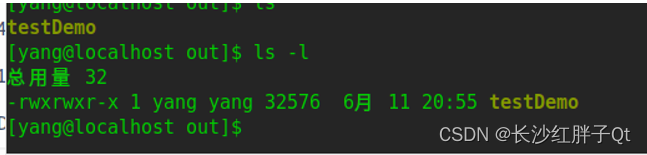
??未打包在开发机上也可以运行(裸机不行):
??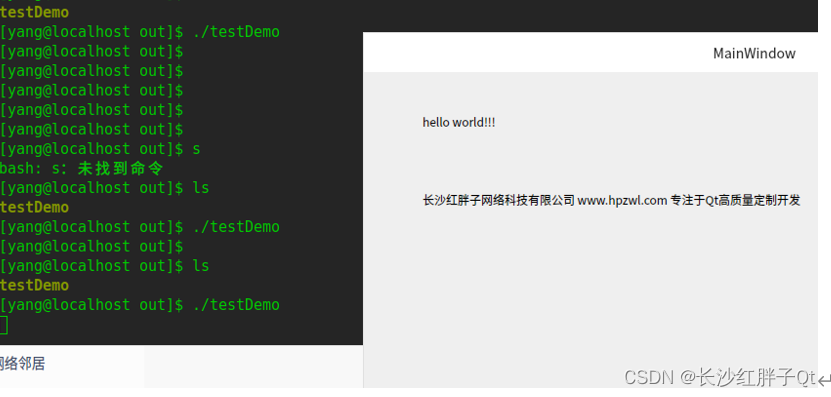
??这里要将Qt引入环境,为了不影响系统,使用source脚本引入,每次使用之前使用source env.sh引入即可。
touch env.sh
??然后输入如下(QT_DIR为安装Qt的路径):
#!/bin/sh
QT_DIR=/home/yang/Qt5.12.8/5.12.8/gcc_64
export PATH=${QT_DIR}/bin:$PATH
export LIB_PATH=${QT_DIR}/lib:$LIB_PATH
export PLUGIN_PATH=${QT_DIR}/plugins:$PLUGIN_PATH
export QML2_PATH=${QT_DIR}/qml:$QML2_PATH
export LD_LIBRARY_PATH=${QT_DIR}/lib:$LD_LIBRARY_PATH
echo $PATH
echo $LIB_PATH
echo $PLUGIN_PATH
echo $QML2_PATH
echo $LD_LIBRARY_PATH
??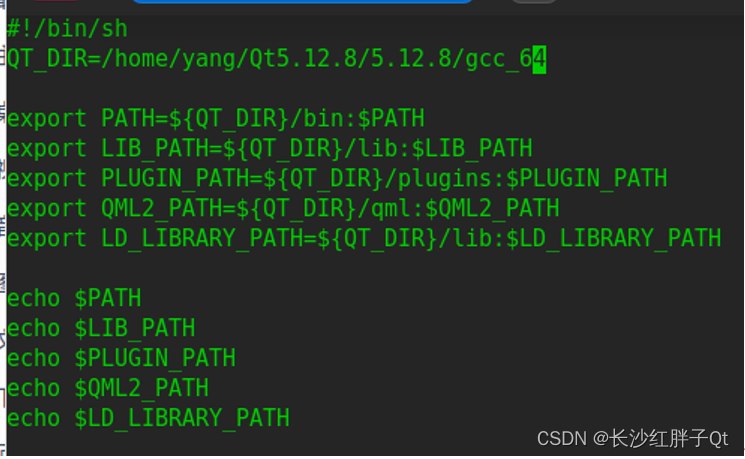
??引入环境:
??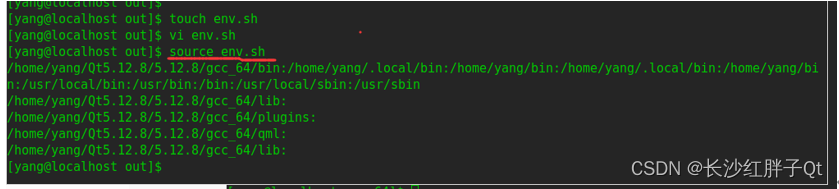
??下次打包遵循此流程即可,继续打包:
??
??(PS:这里是没有使用sudo进行的打包的,可能对权限管控比较严格,查看“入坑二”)
??下面使用sudo打包:
sudo linuxdeployqt testDemo -verbose2
??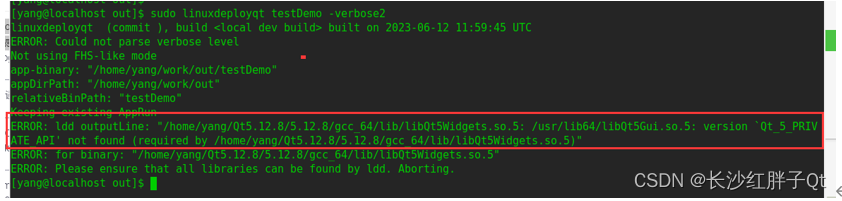
??上面是Qt5Widget的库连接到系统库上去了,版本不一样找不到api
??下面是未打包的testDemo在开发机上:
??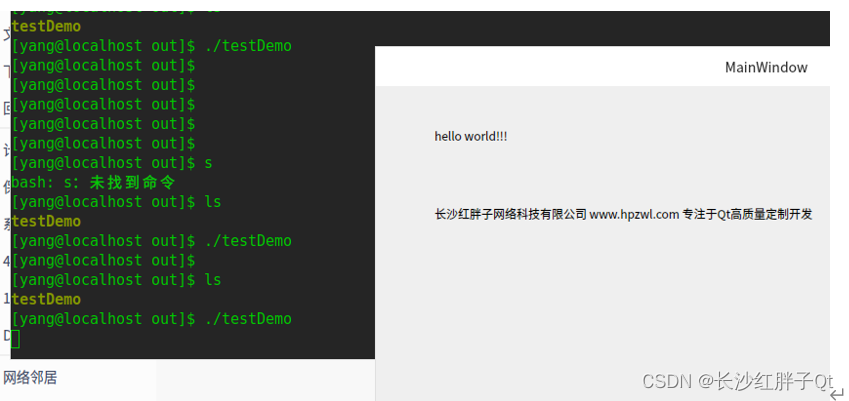
??下面是未打包的testDemo在裸机上:
??
??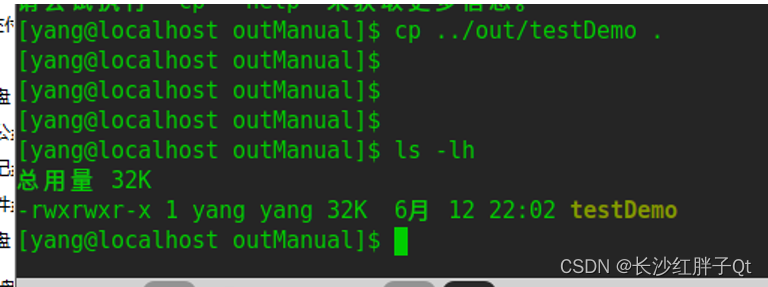
??(这是开发机,直接运行也是可以的)
??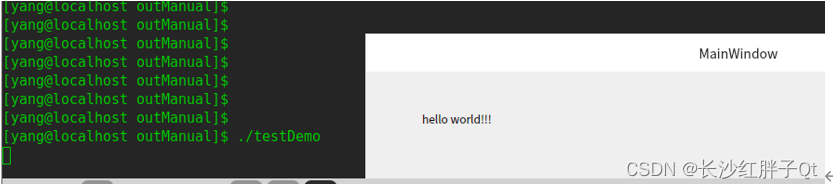
??这个文件最重要,他就是调用testDemo应用时候,先加载然后去搜索库路径的配置,没有他则走向系统环境变量了。
touch qt.conf
vi qt.conf
??内容,是我们从另外国产麒麟打包的该文件复制的,如下:
??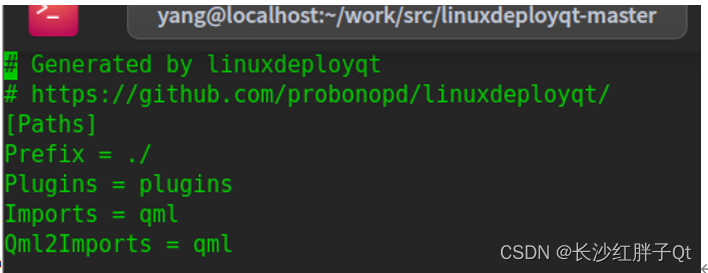
# Generated by linuxdeployqt
# https://github.com/probonopd/linuxdeployqt/
[Paths]
Prefix = ./
Plugins = plugins
Imports = qml
Qml2Imports = qml
??这个时候,我们再运行一次:
??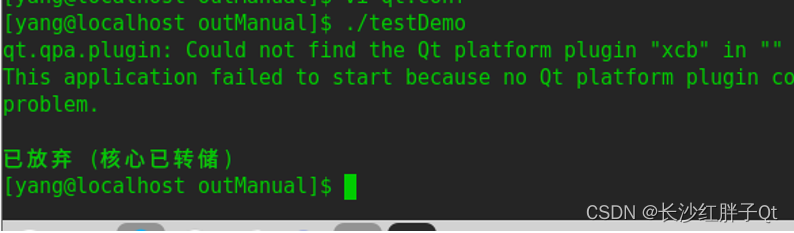
??路径从本地开始找了。
??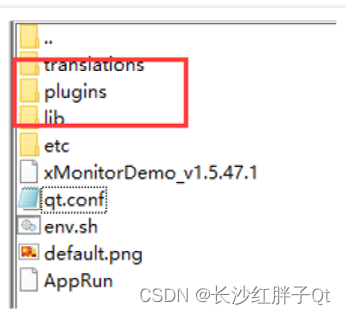
ls -l
cp /home/yang/Qt5.12.8/5.12.8/gcc_64/translations/ . -rf
cp /home/yang/Qt5.12.8/5.12.8/gcc_64/plugins/ . -rf
cp /home/yang/Qt5.12.8/5.12.8/gcc_64/lib/ . -rf
ls -lh
??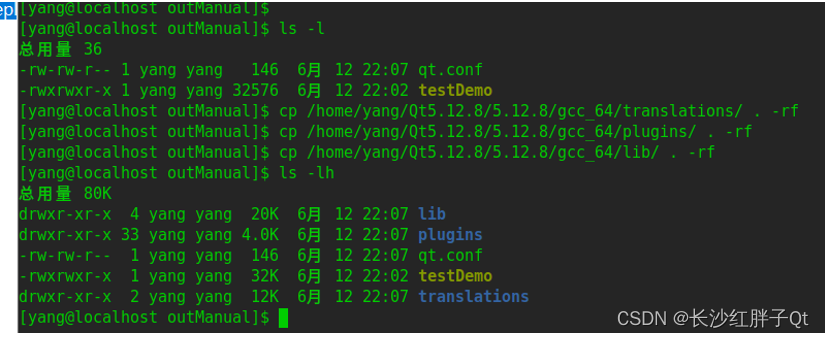
??测试本机可运行了:
??
??(PS:这里是全部copy了库,没有进行依赖裁剪的,暂时不管了,花费时间远超预期了)
??因为没有裁剪,所以包比较大:
cd ..
tar cvf outManual.tar outManual
ls -l outManual.tar
??
??拷贝到裸机上去。
??
??
??还是失败,如下:
??
??这还是之前一样,libQt5Widget.so.5依赖libQt5Core.so.5,前面是用当前配置的,然后库的依赖库就强制引入到了/usr/lib64,跟之前linuxdeployqt打包一样的问题。
??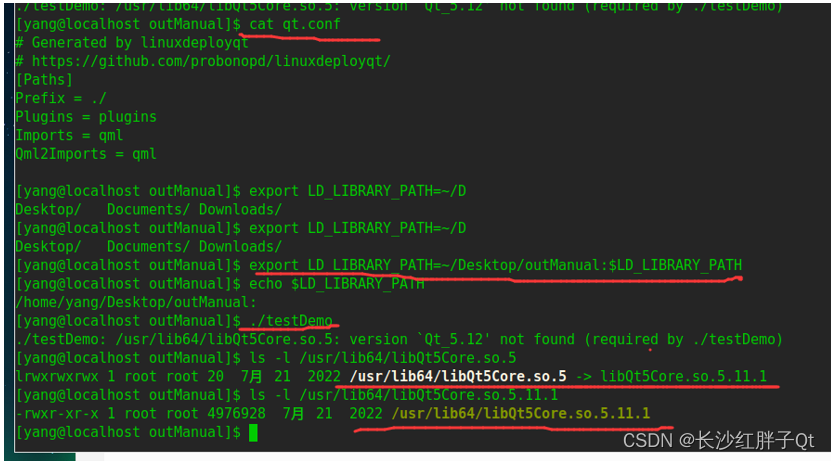
??然后有个念头,于是尝试加上LD_LIBRARY_PATH测试,可以运行成功,具体查看“入坑四”。
??为了不在运行时额外添加环境变量,为了打包不出现xcb问题,还得修改一下.pro文件如下图:
# 这里是添加运行应用的时候的运行包,此处避免额外设置LD_LIBRARY_PATH
QMAKE_RPATHDIR = ./lib
??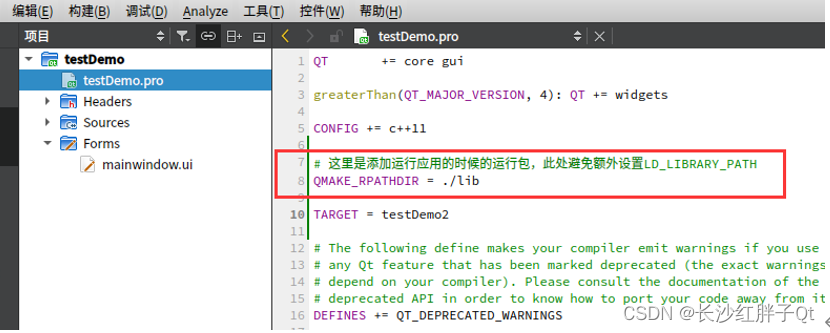
??编译出来,单独将testDemo2放置到原来的部署裸机上:
??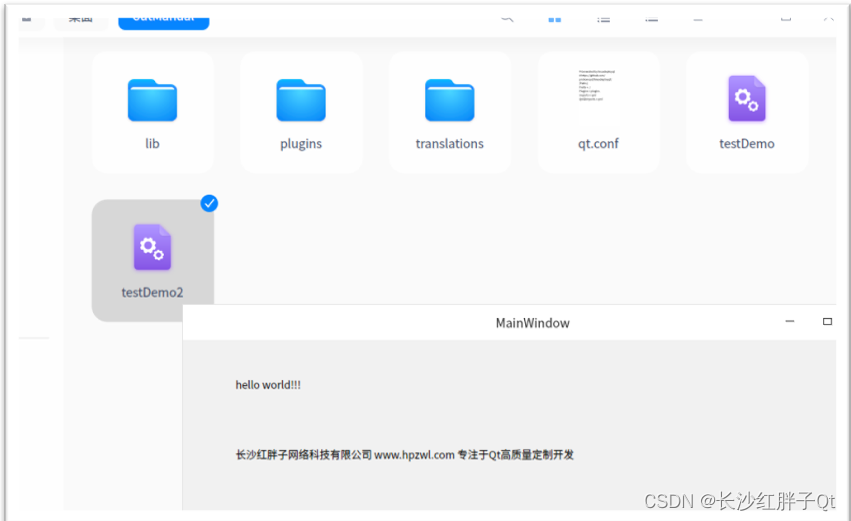
??最终,直接点击可以运行成功。
??开始编译的时候,让其依赖了系统,直接导致就算引入了其他qt的环境变量,打包也是依赖系统,直接不打包
??
??怀疑是跟编译linuxdeployqt的依赖有关,所以重做一遍自己安装Qt的cmake。
??重做一遍自己安装Qt的cmake后编译,也还是一样的。
??
??如前面的入坑,就是不复制,与编译依赖没关系。
??没有办法,直接干linuxdeployqt的main.cpp的源码:
??1.先调试哪里没有打印,每次修改源码重新编译之后,部署再打包看输出结果。??(PS:发现qDebug()不输出,输出的是qInfo())
??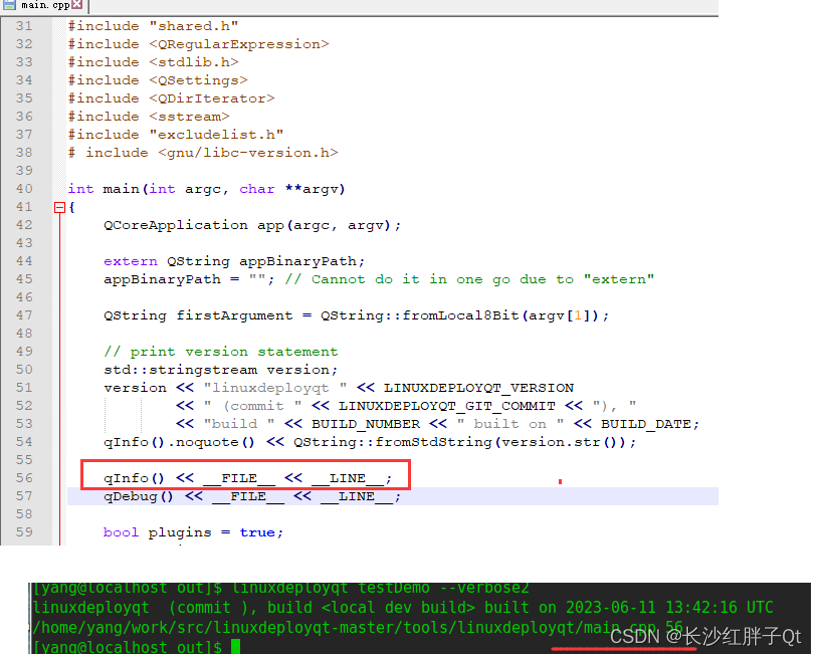
??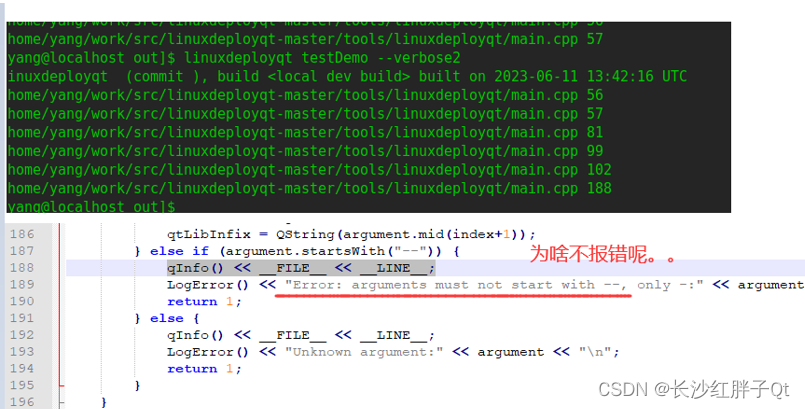
??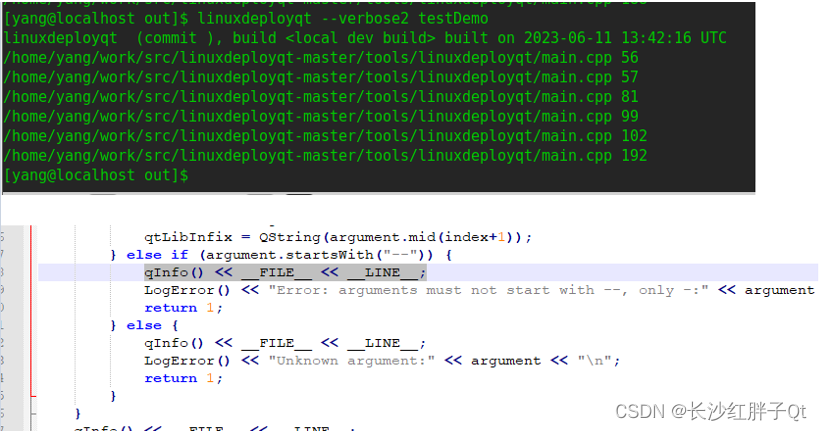
??将所有LogError换为qInfo(),如下图:
??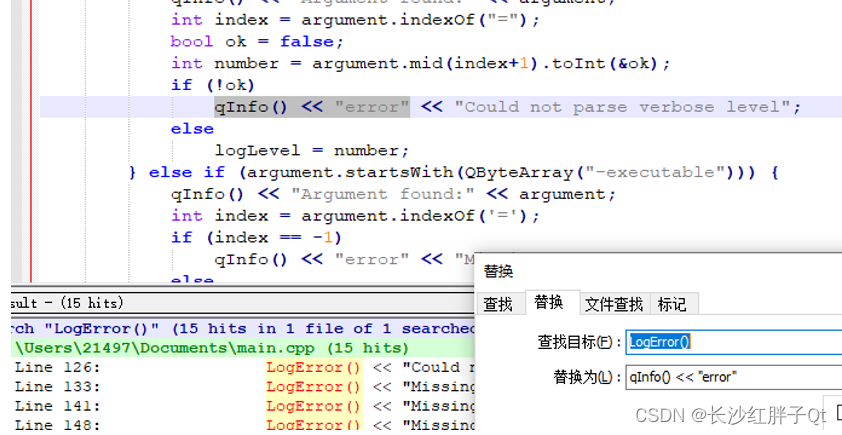
??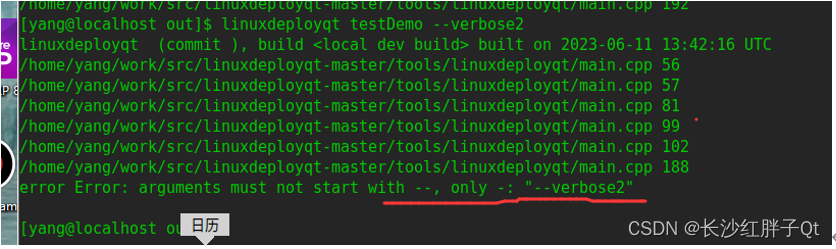
??还是不行:
??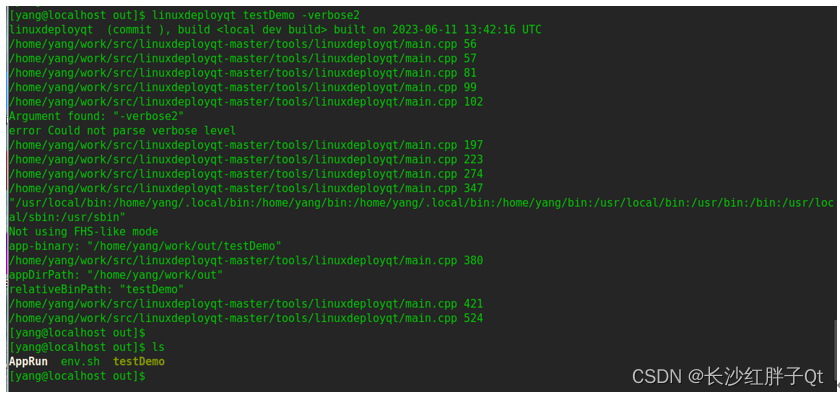
??继续:
??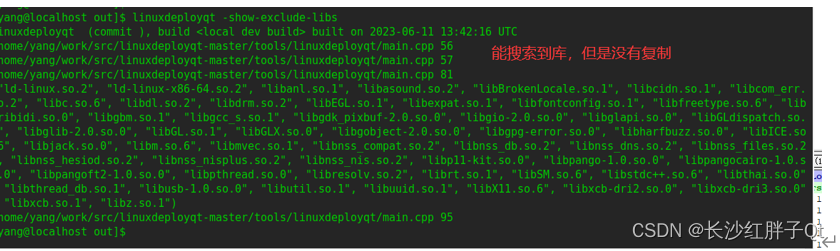
??棘手的问题:
??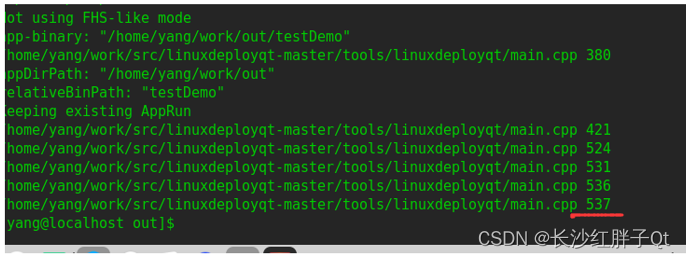
??至此可以确认是兼容性问题,这个问题比较棘手,短期内调不好了。
??Linuxdeployqt方式暂未解决,可以换个linuxdeployqt的版本,也许不同的uos版本也不会又这个问题了,很奇怪连LogError和qDebug都不出来。
??后续,第二天突然想到是否需要sodu权限,尝试了下,确实是的:
??
??所以又重做,使用sudo来打包了。
??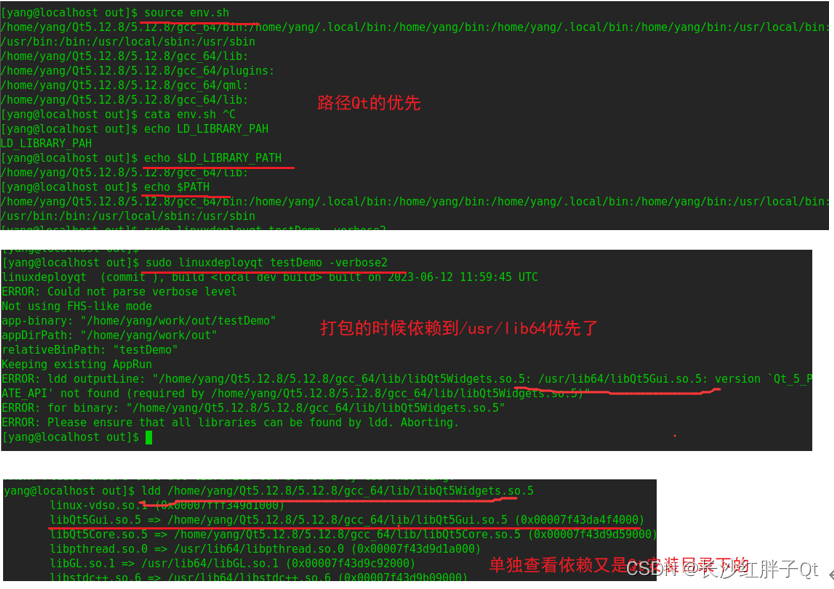
??这是和系统的冲突了。
??编译的时候也是使用的安装包的:
??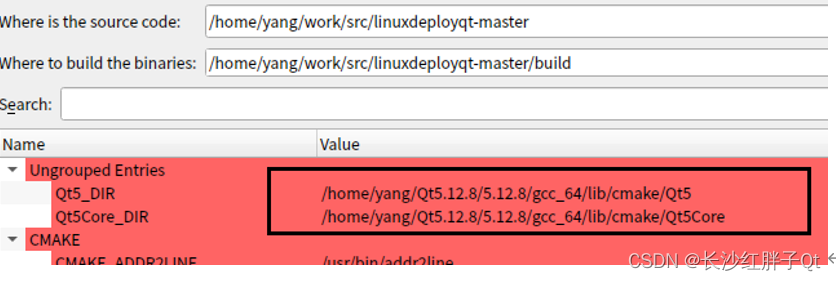
??
??
??无解,qmake路径和环境变相也都没有问题
??
??检查linuxdeployqt
??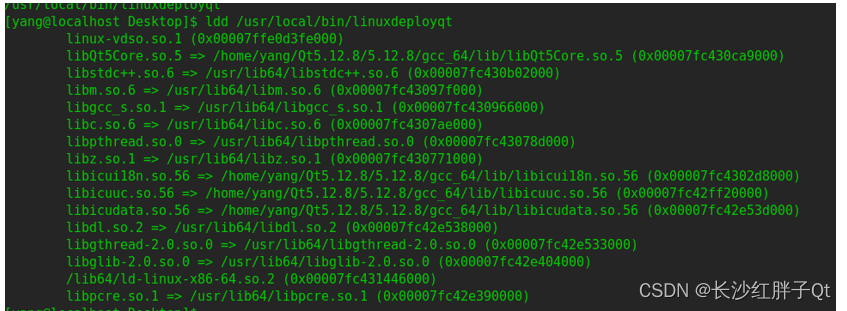
??拍快照,然后目录下的所有/usr/lib64/Qt5*删除,首先检查系统是否正常启用,再打包尝试。
sudo rm /usr/lib64/libQt5*
??重启,确实,系统起不来了,系统依赖Qt5.11下的库。
??
??所以不能删除,此路不通。
??拍快照,然后将安装的Qt5库copy过去,首先检查系统是否正常启用,再打包尝试。
??执行copy指令,直接立即黑屏,此路不同。
??所以,/usr/lib64下的库是不能动的。
??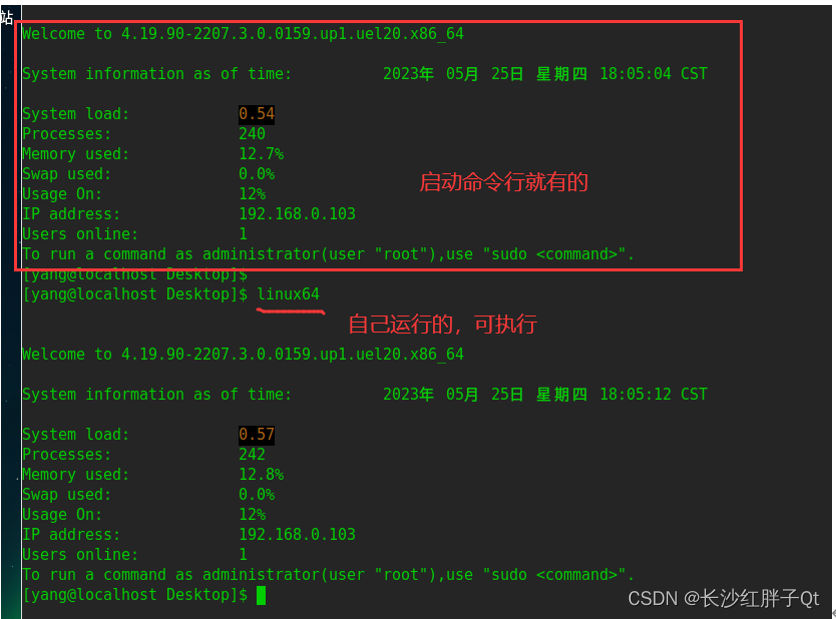
??这里怀疑,从进入终端开始就进入了固定的优先环境变量,只是推测,目前linuxdeployqt又花费半天,暂时仍然无解。
??找不到一个库就删掉一个库,此时系统是已经将库加载进内存运行,是不影响正在运行的系统,但是无法重启,如下:
sudo linuxdeployqt testDemo -verbose2
sudo rm /usr/lib64/libQt5Gui.so*
??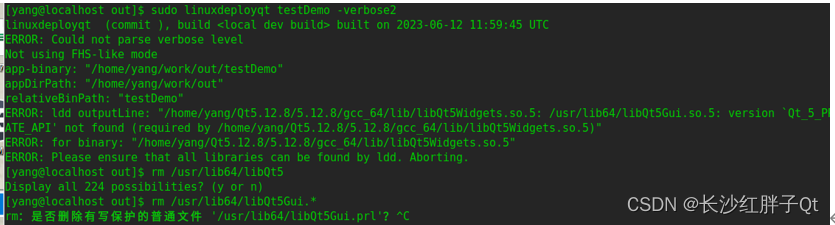
??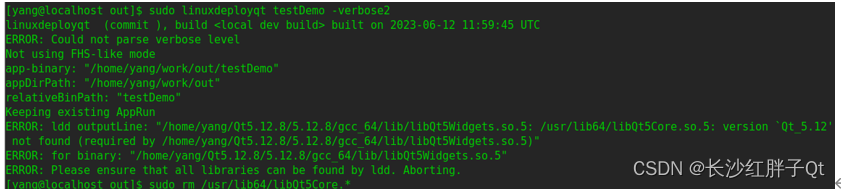
sudo linuxdeployqt testDemo -verbose2
sudo rm /usr/lib64/libQt5Core.so*
??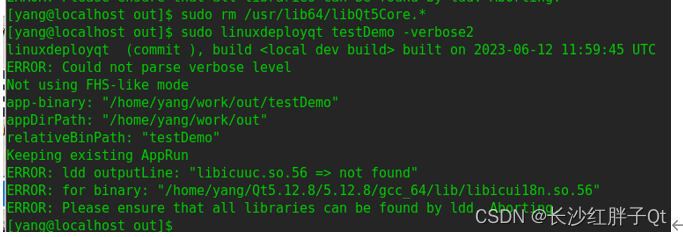
sudo linuxdeployqt testDemo -verbose2
sudo cp /home/yang/Qt5.12.8/5.12.8/gcc_64/lib/libicuuc.so* /usr/lib64/
??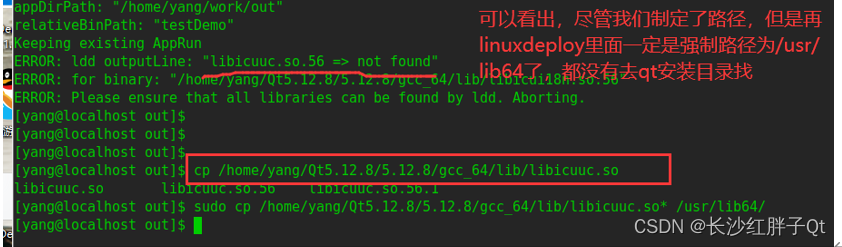
sudo linuxdeployqt testDemo -verbose2
sudo cp /home/yang/Qt5.12.8/5.12.8/gcc_64/lib/libicudata.so* /usr/lib64/
??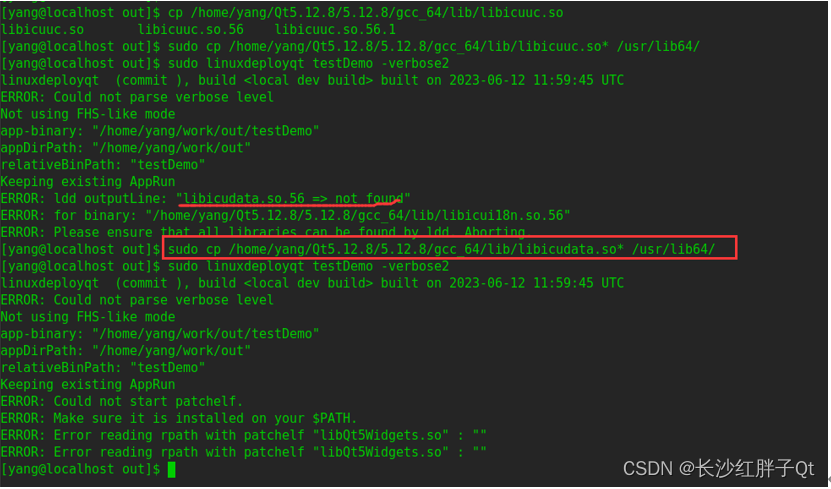
sudo linuxdeployqt testDemo -verbose2
sudo yum install patchelf
sudo linuxdeployqt testDemo -verbose2
??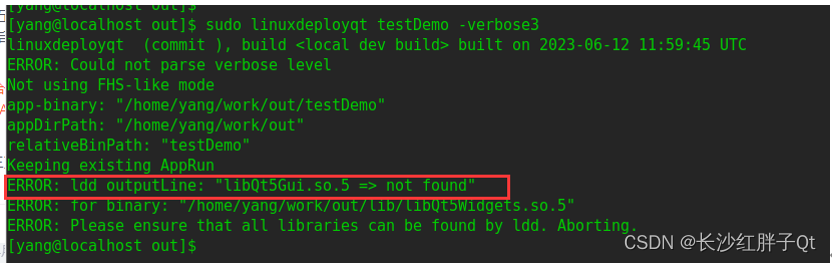
??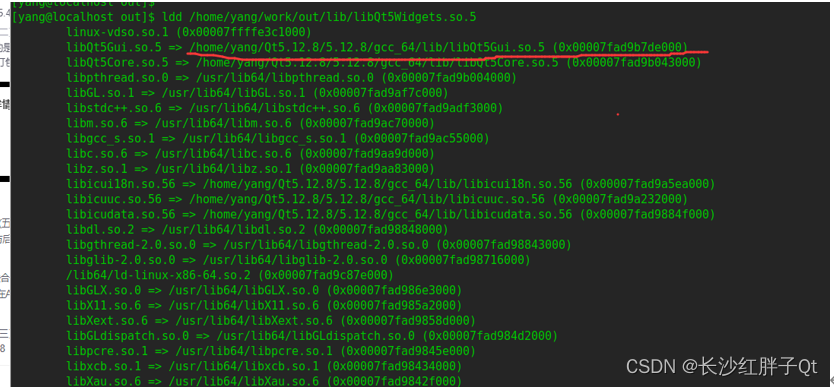
??可以,uos你赢了,我放弃了!!!
??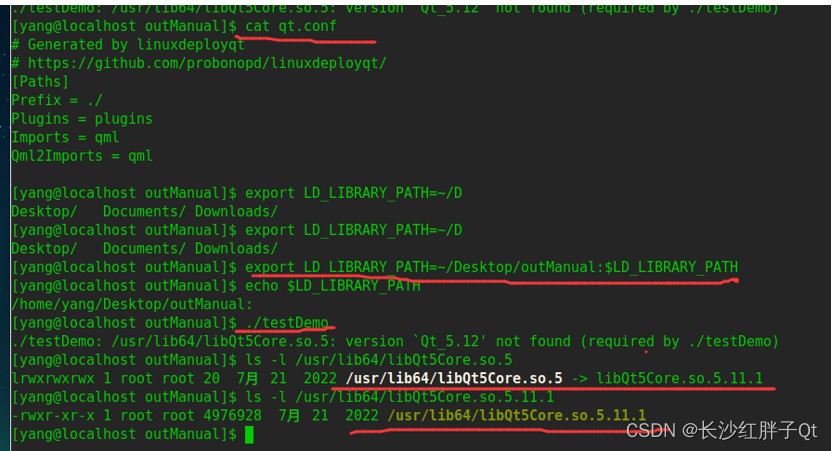
??分析该系统第二次搜索库,总是会引入到/usr/lib64,这个问题很操蛋,从一开始linuxdeployqt打包不行就是这个根本原因。
??直接在编译的时候,最优先的方式,让应用去运行时先依赖相对路径,而不是去依靠运行时的环境变量和配置文件了。
??pro加入配置文件:
# 这里是添加运行应用的时候的运行包,此处避免额外设置LD_LIBRARY_PATH
QMAKE_RPATHDIR = ./lib
??点击应用运气的时候,应用自身会先依赖./lib下的库查找。
